ImgBurn Kullanarak FLAC Dosyalarından Ses CD'leri Nasıl Oluşturulur
Çeşitli / / February 15, 2022
FLAC, dijital ses dosyalarını sıkıştırılmamış olarak depolamak için harika bir codec bileşenidir ve müziğinizin olması gerektiği gibi keyfini çıkarmanızı sağlar.
Ama ya bunları oynamak istersen ses dosyaları arabanızdaki gibi standart bir CD çalarda mı? (Biliyorum, biliyorum, bu günlerde CD'ler pek revaçta değil ve yakında soyu tükenecek, ama henüz onlardan kaçış yok)

Bazıları oyuncular MP3 veya WMA dosyalarını dinlemenize izin verir, nadiren FLAC ile çalışan bağımsız bir CD çalar bulursunuz.
Ancak, oldukça kolay bir şekilde oluşturabilirsiniz. ses CD'si popüler (ve ücretsiz) yazılımı kullanarak FLAC dosyalarından ImgBurn.
FLAC Dosyalarından Ses CD'si Oluşturmak İçin ImgBurn'ı Kullanma
Bunun için neye ihtiyacınız olacak? Açıkçası, FLAC dosyalarınızın, CD yazıcısı olan bir bilgisayarın ve boş bir CD'nin elinizde olması gerekecek. Ayrıca ImgBurn'un kurulu olması gerekir.
Aşama 1: Zaten ImgBurn'un kurulu olduğunu varsayacağım. FLAC dosyalarının işlenebildiğinden ve hata almadığınızdan emin olalım. Böyle yaparak,
madFLAC'ı indir ve RAR dosyasını sabit sürücünüzde kolayca bulabileceğiniz bir konuma paketinden çıkarın.Adım 2: Çalıştırmak kurulum.bat.
Codec bileşeni anında yüklenecektir. Codec başarıyla kaydedildiyse aşağıdaki gibi bir mesaj alacaksınız.
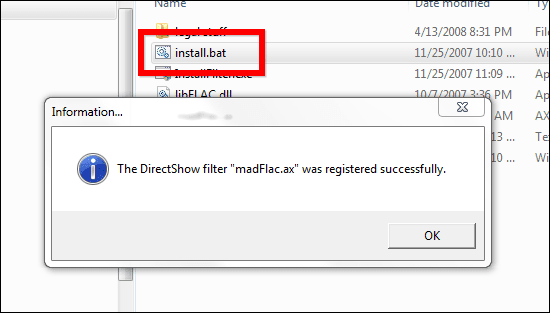
Aşama 3: ImgBurn'u başlatın ve boş CD'yi CD yazıcınıza yerleştirin.
Şimdi ses CD'niz için image (CUE) dosyasını oluşturalım. Bu, ImgBurn'da kolayca yapılabilir. Üst menüde şuraya gidin: Araçlar. Ardından, tıklayın CUE Dosyası oluşturun.
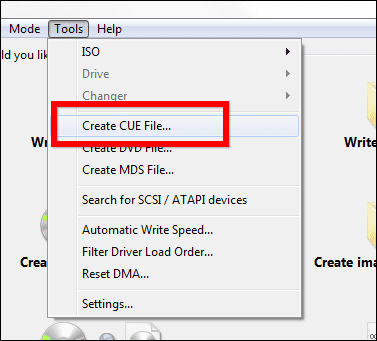
4. Adım: Şimdi istediğiniz FLAC dosyalarını gelecekteki ses CD'nize ekleyeceğiz. Tıkla Bir dosyaya göz atın buton.
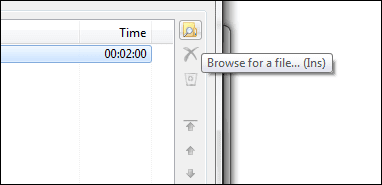
Adım 5: İstediğiniz dosyaları seçin. Farklı klasörlerdeyseler, hepsini ekleyene kadar süreçten geçmeniz gerekir.
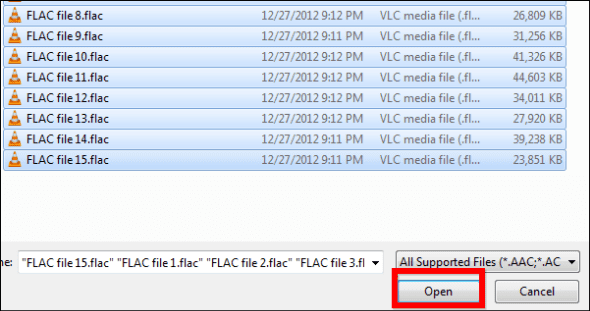
Harika İpucu: Biraz zaman kazanmak istiyorsanız, ses CD'nizdeki istediğiniz tüm dosyaları aynı klasöre kopyaladığınızdan emin olun. Bu şekilde, onları aramak için zaman harcamak zorunda kalmadan hepsini oradan alabilirsiniz.
6. Adım: ImgBurn şimdi dosyalarınızı analiz edecek ve her şeyin plana göre gidip gitmediğini görecek. Yukarıdaki talimatları izlediyseniz, herhangi bir hata almanız için hiçbir neden yoktur. FLAC kodunuz yüklü değilse, genellikle bu, yazılımın dosyalarınızı işleyemediğinin söylendiği yerdir.
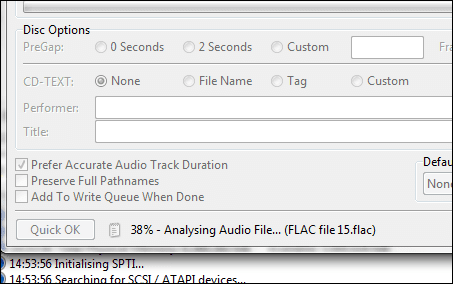
7. Adım: CD parçalarınızın sırasını değiştirmek için pencerenin sağ tarafındaki ok düğmelerini kullanın.
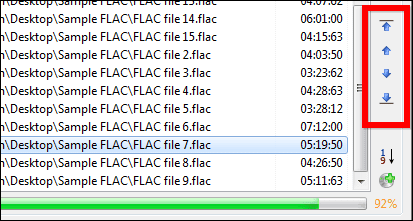
Adım 8: Siparişten memnun kaldığınızda, işaretlediğinizden emin olun. Bittiğinde yazma kuyruğuna ekle, bundan sonra tıklayabilirsiniz tamam pencerenin alt kısmında.
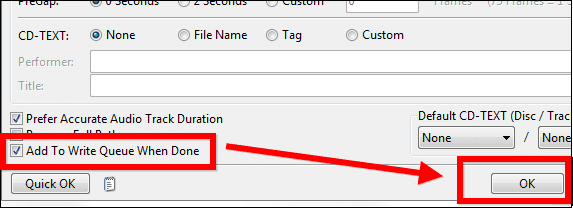
9. Adım: CUE dosyasını sabit sürücünüze kaydedin. Kaydedildiğinde bir başarı mesajı alacaksınız.
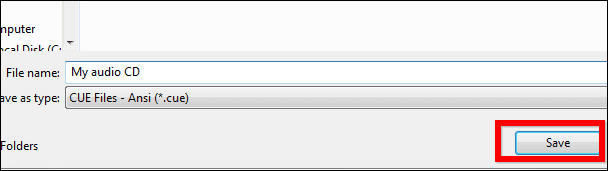
Adım 10: Tıklamak Görüntü dosyasını diske yaz ana menüde.
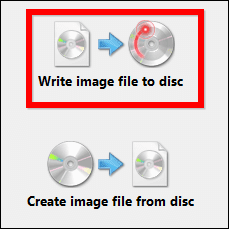
11. Adım: Resminizi yazma kuyruğuna eklediniz, yani yapmanız gereken birkaç şey kaldı. seçin yazma hızı (CD'niz bazı oynatıcılar tarafından çalınamaz hale gelebileceğinden 16X'in üzerine çıkmamanızı öneririm).
ben de tıklamanı öneririm Doğrulayın, böylece her şeyin yolunda gittiğinden emin olabilirsiniz (biraz daha uzun sürse bile).
Her şey seçildikten sonra, Yazı yazmak buton.
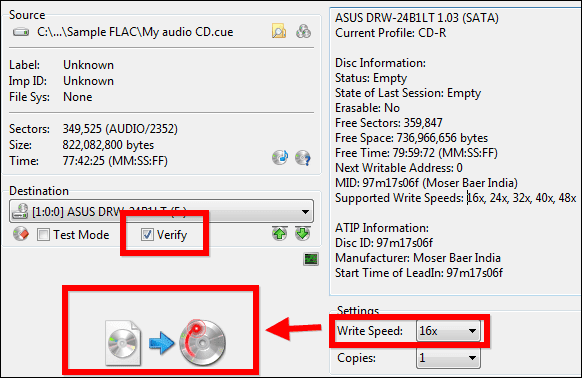
11. Adım: (Kesinlikle gerekli değil) Bir daha görsel yazmayacağınızı düşünüyorsanız, işaretleyebilirsiniz. Resmi Sil CD yanarken. ImgBurn resim dosyasını siler.
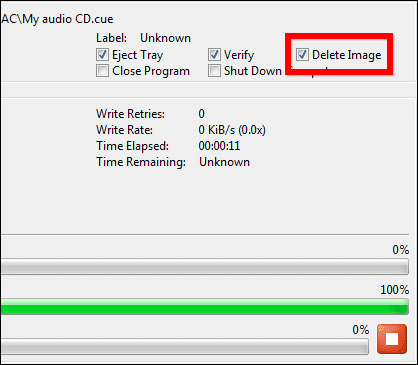
Yazma (ve doğrulama işlemi) tamamlandıktan sonra, devam edip ses CD'nizi dinleyebilir ve müzikteki mükemmel ses seviyelerinin ve kristal netliğinde notaların keyfini çıkarabilirsiniz.
Son güncelleme 02 Şubat 2022
Yukarıdaki makale, Guiding Tech'i desteklemeye yardımcı olan bağlı kuruluş bağlantıları içerebilir. Ancak, editoryal bütünlüğümüzü etkilemez. İçerik tarafsız ve özgün kalır.



